怎么让edge浏览器打开某个网站为触发条件自动执行一个程序请详细说明事件筛选器中xml的写法
要让Edge浏览器打开某个网站作为触发条件来自动执行一个程序,可以使用Windows任务计划程序来完成。以下是详细步骤:
-
打开Windows任务计划程序。可以通过按下Win + R键,然后输入“taskschd.msc”来打开它。
-
在左侧导航栏中,选择“任务计划程序库”并右键单击它。选择“创建任务”。
-
在“常规”选项卡中,输入任务的名称和描述。此外,您还可以选择此任务的运行级别(例如,以管理员身份运行)。
-
切换到“触发器”选项卡。单击“新建”按钮并选择您要使用的触发器类型。在这种情况下,您可以选择“当计算机解锁时”。
-
转到“操作”选项卡并单击“新建”按钮。在“程序/脚本”字段中输入要运行的程序的路径。
-
在“条件”选项卡中,可以选择任务是否在特定条件下运行,例如只有当计算机处于空闲状态时。
-
点击“确定”按钮以保存任务。
至此,您已经成功创建了一个任务,它将在计算机解锁时自动运行特定程序。如果您想要更多高级选项,可以使用“事件筛选器”来更精确地控制任务何时运行,以下是事件筛选器的XML写法示例:
<QueryList>
<Query Id="0" Path="Security">
<Select Path="Security">
*[EventData[Data[@Name='TargetUserName'] and (Data='YourUserName')]]
and
*[EventData[Data[@Name='TargetDomainName'] and (Data='YourDomainName')]]
and
*[EventData[Data[@Name='LogonType'] and (Data='7')]]
</Select>
</Query>
</QueryList>
在此示例中,筛选器通过检查安全日志中的事件,以确定何时应运行任务。您需要将“YourUserName”和“YourDomainName”替换为您的用户名和域名。此外,您还可以更改“LogonType”以匹配您想要的事件类型。
请注意,使用事件筛选器需要一些技术知识,并且需要您了解如何编写和解析XML。如果您不熟悉此技术,请谨慎操作
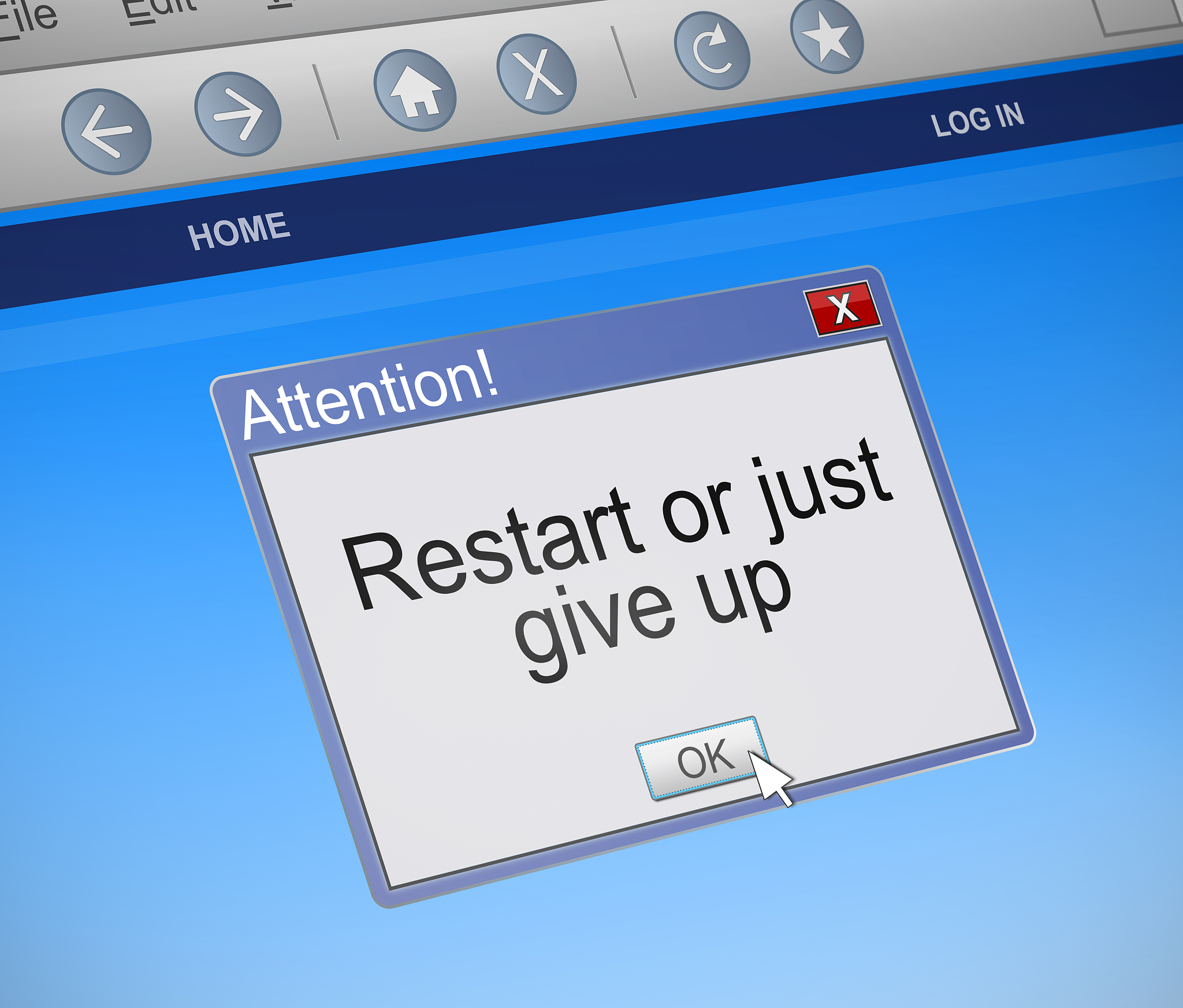
原文地址: https://www.cveoy.top/t/topic/folk 著作权归作者所有。请勿转载和采集!